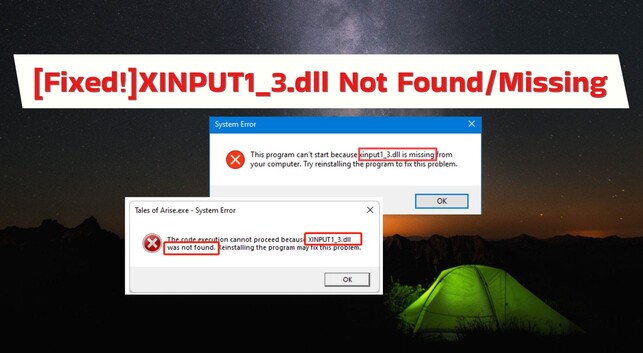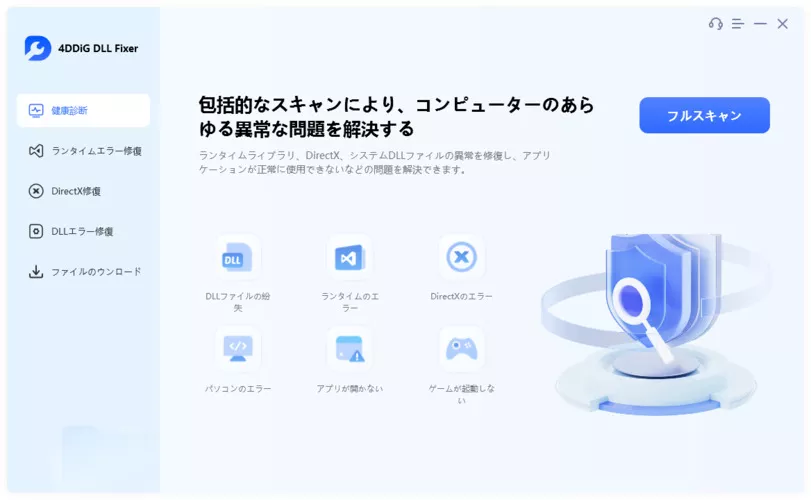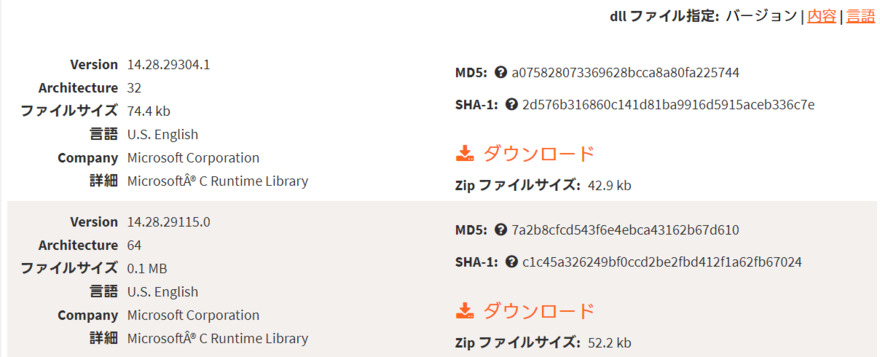VALORANTをプレイしたことがありますか?VALORANTは、国内外問わず注目を集めているFPSのひとつです。 多くの人が遊ぶ一方で、さまざまなエラーが発生することがあります。
本記事では、VALORANTで見られるエラーのひとつである「VALORANTが起動しない/開けない/立ち上がらない」という事象が発生した時の対処法を紹介します。VALORANTが開けなくて困っている方は、参考にしてください。
パート1:VALORANTについて
VALORANTが起動しない/開けない/立ち上がらないエラーについて解説する前に、VALORANTがどのようなゲームなのかを紹介します。
VALORANTとは?
VALORANTとは、Riot Gamesが配信しているFPSです。2020年6月2日に基本プレイが無料のゲームとしてWindows向けにリリースしました。
eスポーツを想定して開発された本作は、ラグを最小限に抑える「チックレート128Hz」のサーバーや、独自のアンチチートシステムなどを採用しています。

VALORANTの動作に対応するPCスペック
Riot Gamesが公表しているVALORANTの推奨環境は、以下のとおりです。
| 最低スペック 30 FPS |
推奨スペック 60 FPS |
ハイエンドスペック 144 FPS以上 |
|
|---|---|---|---|
| OS | Windows10 (Version2024/Build 19041以上) /11 64-bit | ||
| RAM | 4GB | ||
| VRAM | 1GB | ||
| CPU | Intel Core 2 E8400 (Intel), Athlon 200GE (AMD) |
Intel i3-4150 (Intel), Ryzen 3 1200 (AMD) |
Intel i5-9400F 2.90GHz (Intel), Ryzen 5 2600X (AMD) |
| GPU | Intel HD 4000, Radeon R5 200 |
Geforce GT 730, Radeon R7 240 |
GTX 1050 Ti, Radeon R7 370 |
Windows11では、「TPM2.0とUEFI Secure Boot」の有効化も必要です。
スペックが高くなると、操作しやすくなりますが、その分費用が高くなります。ご自身の予算と相談しながら使用するPCを検討してください。
パート2:VALORANTが起動しないなどのエラーが発生する原因
VALORANTをプレイ最中にソフトやデバイスで不具合が生じると、VALORANTが起動しない/開けない/立ち上がらないなどのエラーコードが表示されます。 エラーコードが表示される原因はさまざまですが、主な原因のひとつは、Riot Vanguardが有効になっていないことです。
Riot Vanguardが有効になっていない
Riot Vanguardとは、Riot Gamesが独自チューンを施したアンチチートソフトウェアです。コンピュータシステムへのアクセスを可能にしている「カーネルモードドライバー」と併用されており、コンピューターの安全性を確保しています。
VALORANTを起動しようとする際、Riot Vanguardエラーが表示されることがあります。Riot Vanguardエラーの主な原因は、アンチチートに伴う初期化の失敗です。 また、セキュリティに利用される半導体チップであるTPM(Trusted Platform Module)が有効になっていない場合にも発生することがあります。
パート3:VALORANTが起動しないなどのエラーの対処法
VALORANTが起動しない/開けない/立ち上がらないなどのエラーが発生した時の主な対処法は、6つあります。正しい対処法を把握し、問題なしにVALORANTを楽しめるようになりましょう。
対処法1:VALORANTとPCを再起動する
手軽な対処法のひとつがVALORANTとPCの再起動です。アプリケーションを閉じてからPCを再起動し、再度VALORANTを立ち上げてください。アップデートが必要な場合も考えられます。定期的にアップデートしてください。
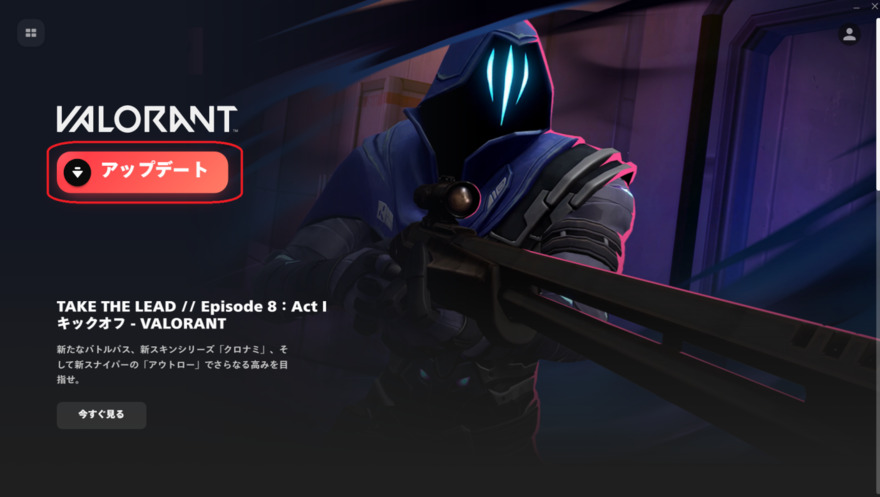
対処法2:管理者モードでVALORANTを起動する
普段、Windowsアプリケーションを利用するときは、ユーザーモードを使用しますが、管理者モードを使用すると、ユーザーモードよりもアクセス権限が多い状態でアプリケーションを利用できます。管理者モードでVALORANTを起動する方法は、以下のとおりです。
VALORANTのアイコンを右クリック
管理者として実行を選択
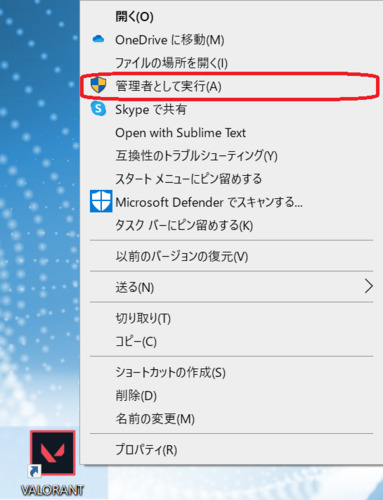
対処法3:DLL修復ツールを使ってゲームが正しく起動しないエラーを直す
VALORANTは、設定画面からアプリケーションを修復できます。しかし、ゲームでエラーが生じた場合は、DLL修復ツールを使うと解決することがあります。DLL修復ツールを利用したい方には、7,000件以上のDLLエラーを解決した実績があるDLL修復ツール「4DDiG DLL Fixer」がおすすめです。
4DDiG DLL Fixerでは、「ゲームが起動しない」「DLLファイルが見つからない」などの悩みをワンクリックで解決できます。 修復率は、99%を誇っているため、安心して利用できます。
安全なダウンロード
-
4DDiG DLL Fixerを起動します。メニューバーの「健康診断」タブに移動し、「完全スキャン」をクリックして、4DDiG DLL Fixerがシステムのエラーを徹底的にスキャンできるようにします。
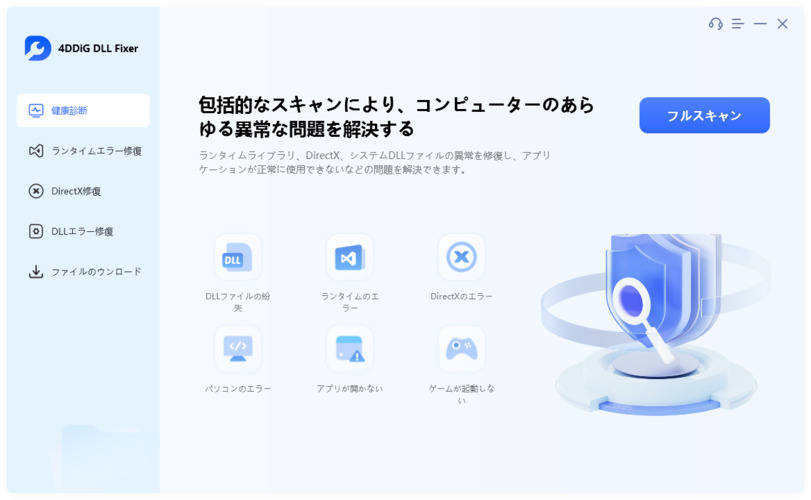
-
スキャンが完了し、問題が検出されたら、「修復」ボタンをクリックします。ツールは自動的に見つからない、または破損したDLLファイルを修復して置き換えます。
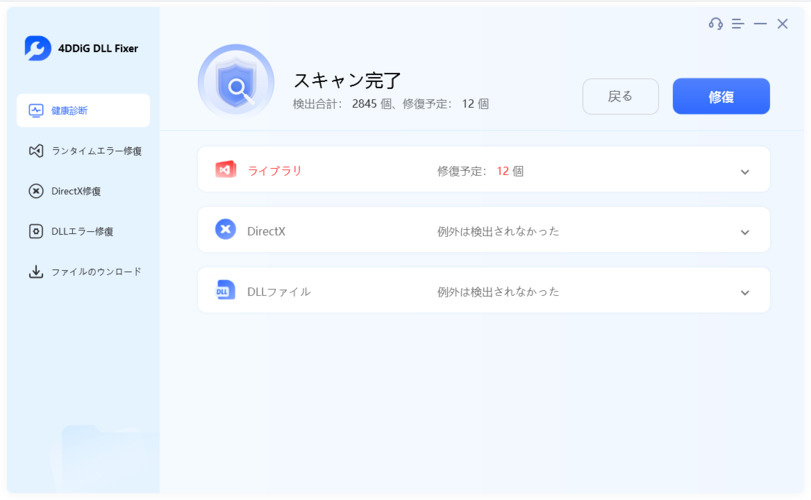
-
修復プロセスが完了するまで待ちます。完了したら、見つからないDLLファイルをダウンロードし、正しい場所に置きます。
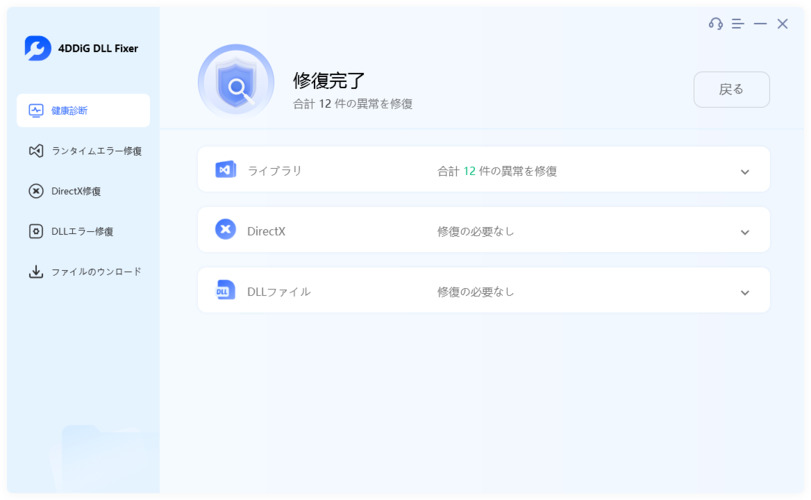
対処法4:VGCサービスを有効化する
VALORANTを起動すると、付随してバックグラウンドでVGCサービス(デーモン)と呼ばれるサービスプログラムも起動します。 VALORANTが起動しない/開けない/立ち上がらないエラーが発生した場合、VGCサービスが無効化のままである可能性が考えられます。
VGCを有効化する方法は、以下のとおりです。
Windows + R キーを押して、services.msc と入力
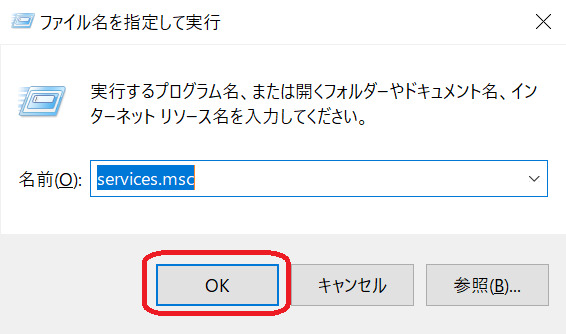
vgcを右クリックし、プロパティを選択

スタートアップの種類を「手動」に設定し、「開始」を選択
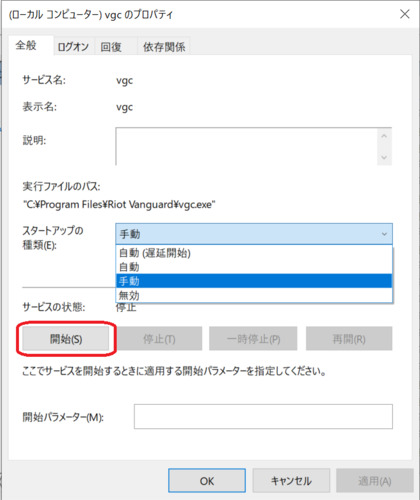
対処法5:Riot関連のアプリを終了する
Riot Gamesは、VALORANT意外にも「LEAGUE of LEGENDS」や「TEAMFIGHT TACTICS」など、さまざまなアプリケーションをリリースしています。 VALORANTを起動する時にRiot関連のアプリを起動していると、VALORANTが起動しない可能性があります。 VALORANTが起動しない/開けない/立ち上がらないエラーが発生した場合は、Riot関連のアプリを終了してから再度VALORANTを起動させてみてください。
対処法6:Valorantを再インストールする
全ての対処法を試してもVALORANTが起動しない/開けない/立ち上がらないエラーが修復できない場合は、VALORANTをアンインストールし、再度インストールしてみてください。再インストールした場合は、再度サインインしなければなりません。ユーザー名とパスワードを忘れないようにしてください。
最後に
今回は、VALORANTが起動しない/開けない/立ち上がらないエラーの対処法を6つ紹介しました。起動しない/開けない/立ち上がらないエラーの解決方法は、他のエラーの解消にも役立つ場合があります。エラーの対処法を把握し、思う存分VALORANTを楽しんでください。
また、4DDiG DLL Fixerを利用すると、VALORANTをはじめとしたさまざまなゲームのエラーを的確かつ迅速に解決できます。無料版も提供されていますので、気になる方は利用してみてください。
安全なダウンロード
 ChatGPT
ChatGPT
 Google AI モード
Google AI モード
 Perplexity
Perplexity
 Grok
Grok